Maison >base de données >Redis >Comment créer un cluster Redis basé sur Docker
Comment créer un cluster Redis basé sur Docker
- 王林avant
- 2023-05-30 12:46:071536parcourir
Environnement : Docker + (Redis :5.0.5 * 3)
1. Extrayez l'image
docker pull redis:5.0.5
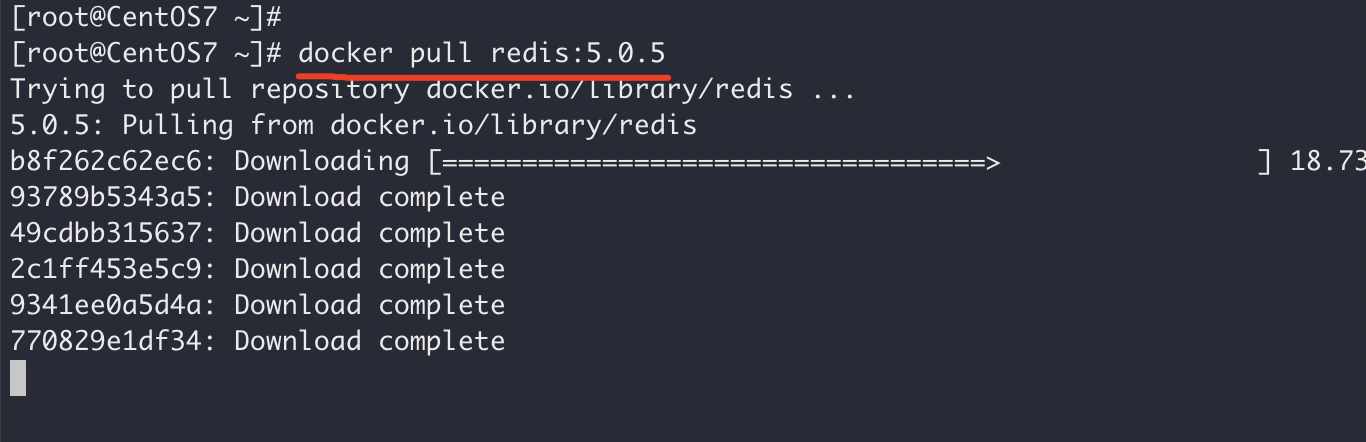
2 Créez un conteneur Redis
Créez trois conteneurs Redis :
-
redis-node1 : 6379
. redis-node2 : 6380
redis-node3 : 6381
docker create --name redis-node1 -v /data/redis-data/node1:/data -p 6379:6379 redis:5.0.5 --cluster-enabled yes --cluster-config-file nodes-node-1.conf docker create --name redis-node2 -v /data/redis-data/node2:/data -p 6380:6379 redis:5.0.5 --cluster-enabled yes --cluster-config-file nodes-node-2.conf docker create --name redis-node3 -v /data/redis-data/node3:/data -p 6381:6379 redis:5.0.5 --cluster-enabled yes --cluster-config-file nodes-node-3.conf

3. Démarrez et formez un cluster
Démarrez le conteneur
Faites d'abord passer la commande docker start code> Démarrez 3 conteneurs Redis : <code>docker start来启动3个Redis容器:

执行完运行命令后检查一下容器的启动情况:

如果出现上图情况,Exited (1) 3 seconds ago,可以通过 docker logs 查看:

如上提示的是权限问题,我们尝试修改一下权限:
chmod -R 777 /data
启动成功后如下图所示:

组建集群
查看3个Redis在Docker中分配的ip结点信息:
执行「docker inspect redis-node1」得到 redis-node1 ip 信息为:172.17.0.4 执行「docker inspect redis-node2」得到 redis-node2 ip 信息为:172.17.0.3 执行「docker inspect redis-node3」得到 redis-node3 ip 信息为:172.17.0.2
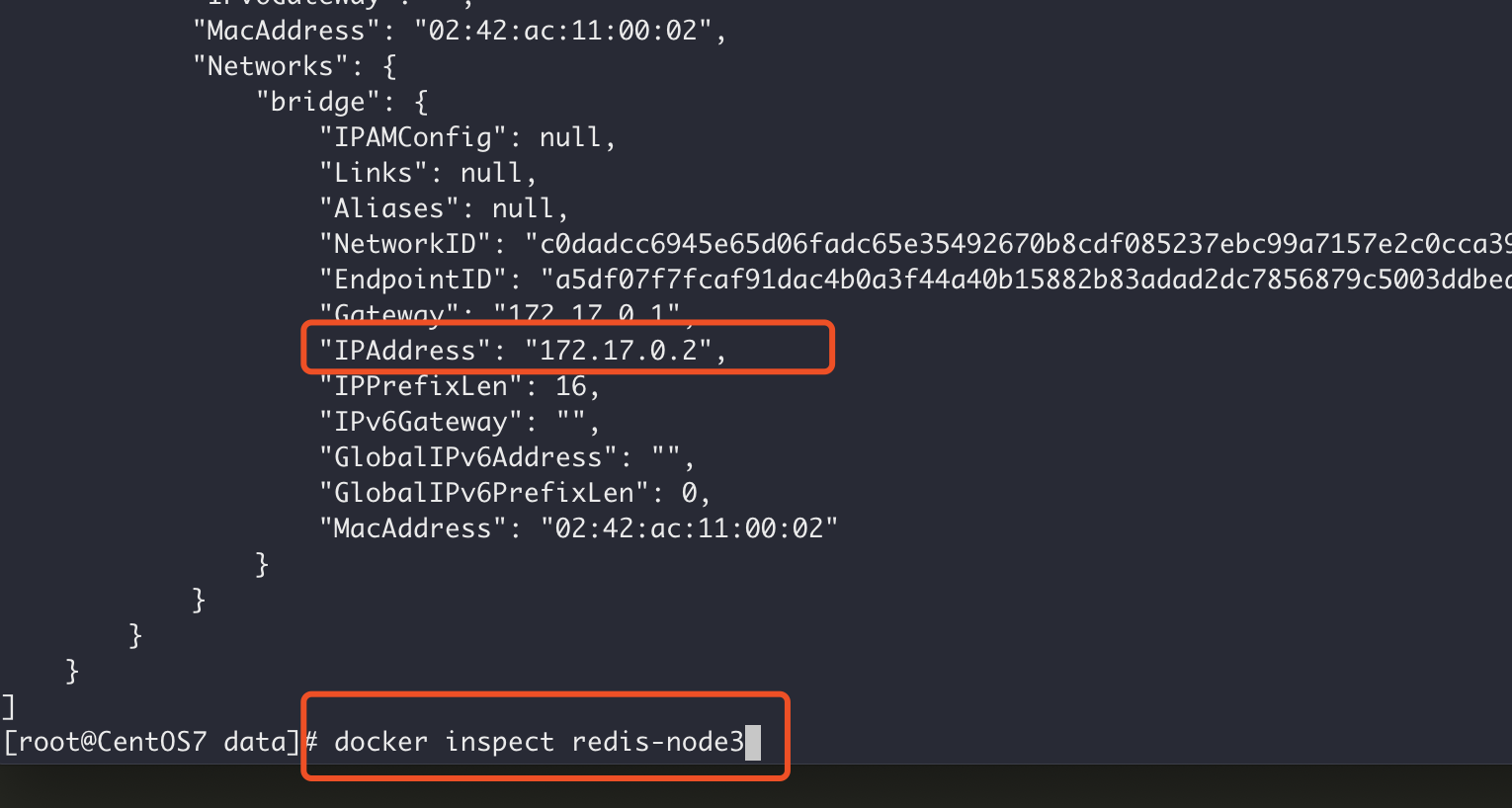
拿到 ip 信息后(每个人的ip信息可能不一样),接下来进入某一个容器进行组建集群:
# 这里以进入 node1 为例 docker exec -it redis-node1 /bin/bash # 接着执行组建集群命令(请根据自己的ip信息进行拼接) redis-cli --cluster create 172.17.0.2:6379 172.17.0.3:6379 172.17.0.4:6379 --cluster-replicas 0
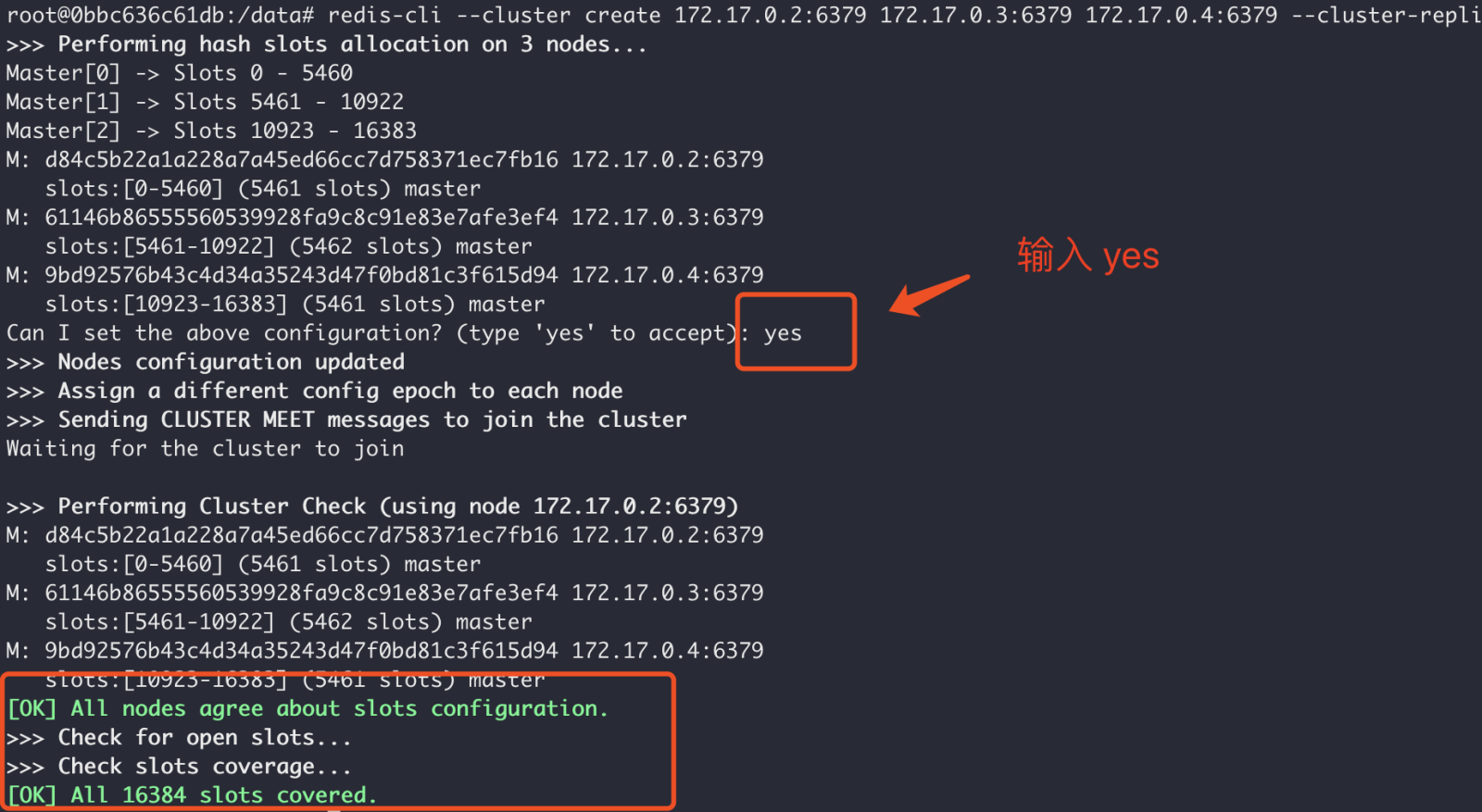
ok,此时集群搭建完了,我们接下来测试一下。
测试集群
使用 redis-cli -c 命令连接到集群结点,然后 set 值,set 值之后会自动重定向到 0.2 ip地址,然后通过 get 获取一下,获取成功证明集群有效。
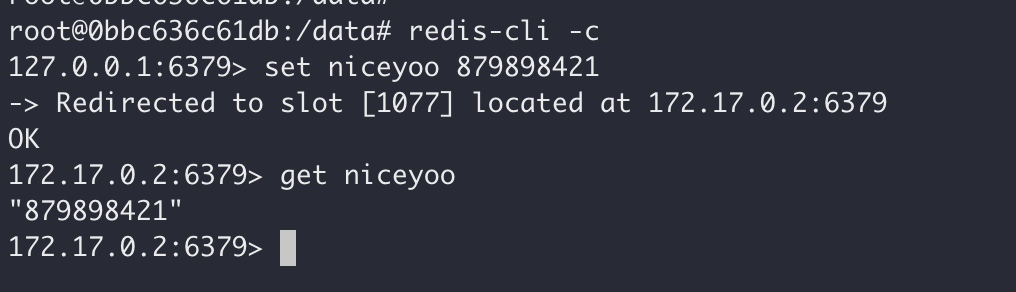
4、存在的问题
按照如上的步骤,虽然集群搭建成功了,但其实还是有点问题的,由于集群结点中的 ip地址 是docket内部分配的,如:172.17.0.2 等,如果使用 redis集群 的项目跟集群不在一台服务器上,那么项目是没法使用集群的,因为是访问不通的。
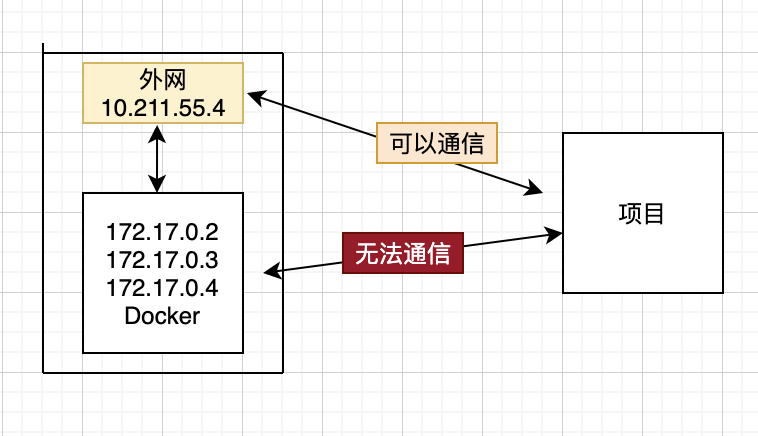
一种解决方案是让Docker使用 host模式 的网络连接类型,Docker在使用host模式下创建的容器是没有自己独立的网络命名空间的,是跟物理机共享一个网络空间,进而可以共享物理机的所有端口与IP,这样就可以让公共网络直接访问容器了,尽管这种方式有安全隐患,但目前来说还没找到其他可行性模式。
就存在的问题我们重新采用 host模式,重新创建一下容器:
1、停止已运行的容器
docker stop redis-node1 redis-node2 redis-node3
2、删除之前创建的容器
docker rm redis-node1 redis-node2 redis-node3 # 清空上面创建的配置文件 rm -rf /data/redis-data/node*
3、重新基于host模式创建
docker create --name redis-node1 --net host -v /data/redis-data/node1:/data redis:5.0.5 --cluster-enabled yes --cluster-config-file nodes-node-1.conf --port 6379 docker create --name redis-node2 --net host -v /data/redis-data/node2:/data redis:5.0.5 --cluster-enabled yes --cluster-config-file nodes-node-2.conf --port 6380 docker create --name redis-node3 --net host -v /data/redis-data/node3:/data redis:5.0.5 --cluster-enabled yes --cluster-config-file nodes-node-3.conf --port 6381
跟之前创建命令不同,一是指定了 --net 网络类型为 host,二是这种情况下就不需要端口映射了,比如 -p 6379:6379,因为此时需要对外共享容器端口服务,所以只需要指定对外暴露的端口 -p 6379、-p 6380 等。
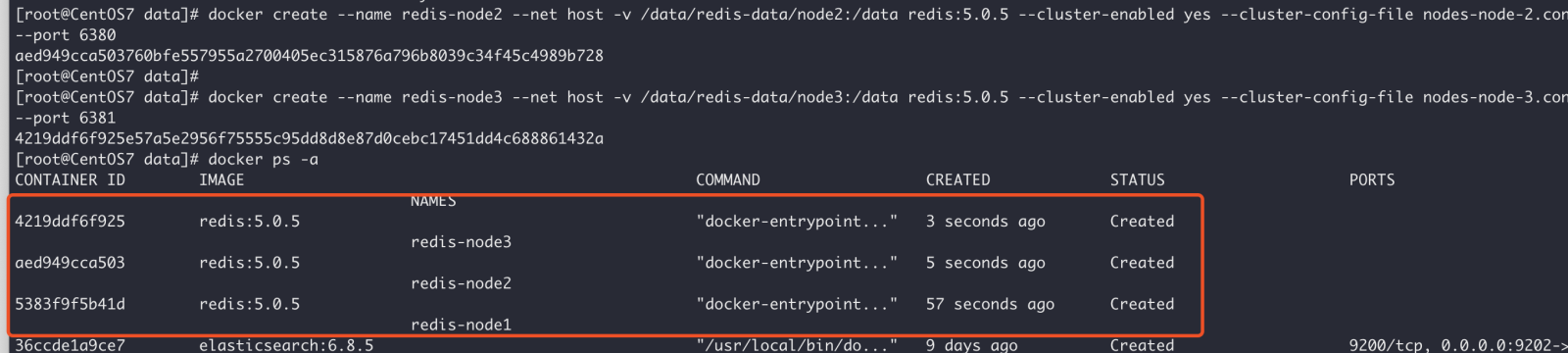
4、启动容器并组建集群
# 启动命令 docker start redis-node1 redis-node2 redis-node3 # 进入某一个容器 docker exec -it redis-node1 /bin/bash # 组建集群,10.211.55.4为当前物理机的ip地址 redis-cli --cluster create 10.211.55.4:6379 10.211.55.4:6380 10.211.55.4:6381 --cluster-replicas 0
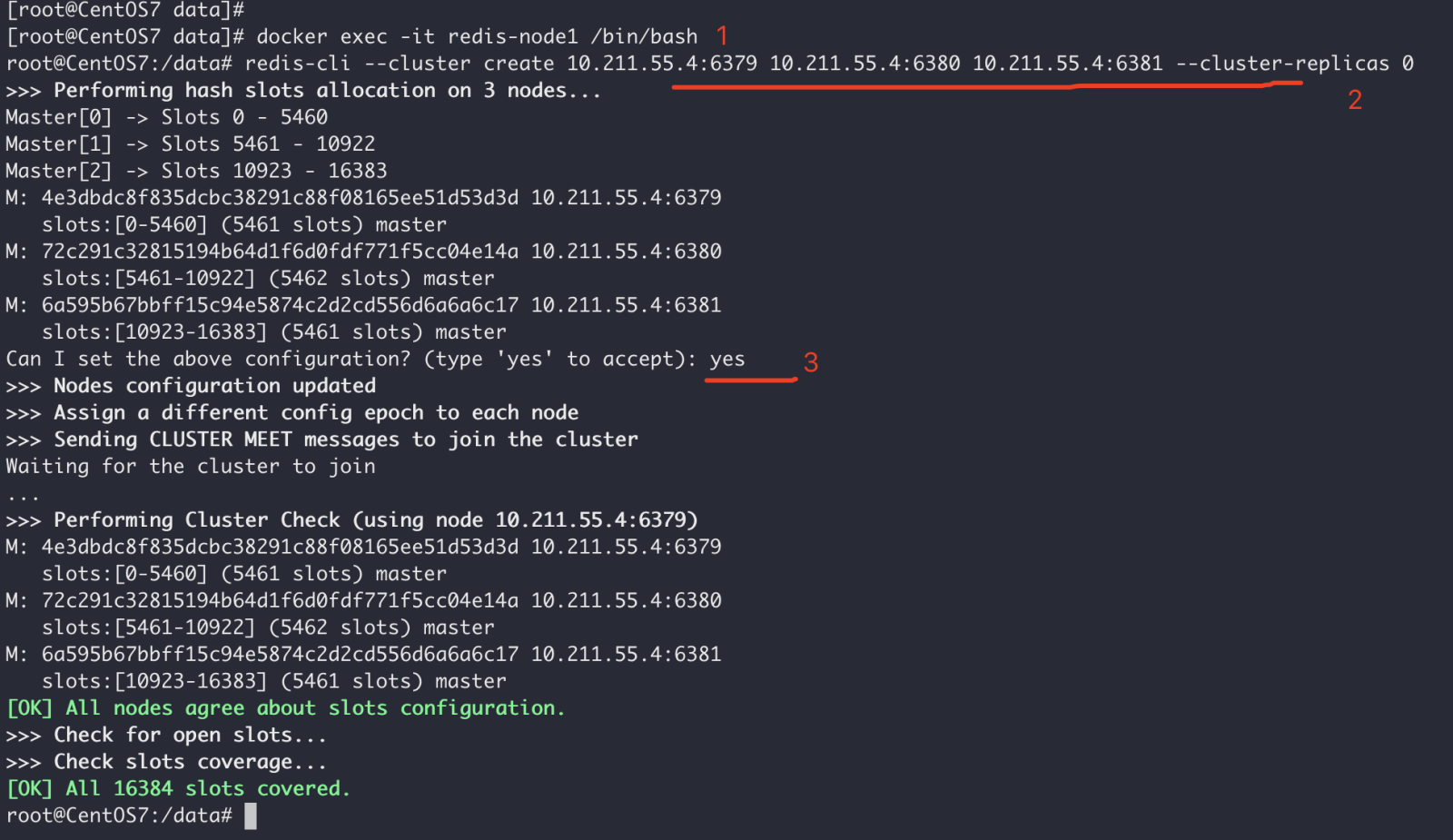
5、查看集群信息
root@CentOS7:/data# redis-cli 127.0.0.1:6379> cluster nodes 72c291c32815194b64d1f6d0fdf771f5cc04e14a 10.211.55.4:6380@16380 master - 0 1590905997358 2 connected 5461-10922 6a595b67bbff15c94e5874c2d2cd556d6a6a6c17 10.211.55.4:6381@16381 master - 0 1590905998362 3 connected 10923-16383 4e3dbdc8f835dcbc38291c88f08165ee51d53d3d 10.211.55.4:6379@16379 myself,master - 0 1590905997000 1 connected 0-5460 127.0.0.1:6379>
6、测试集群
使用 redis-cli -c 连接到集群上,set

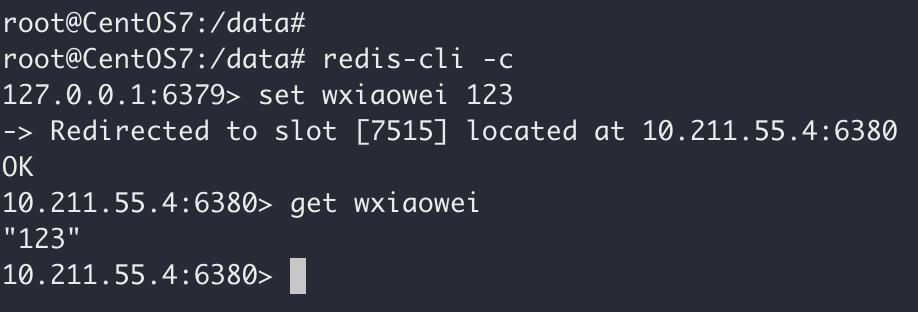 Après avoir exécuté la commande en cours d'exécution, vérifiez le démarrage du conteneur :
Après avoir exécuté la commande en cours d'exécution, vérifiez le démarrage du conteneur :
 🎜🎜Si la situation ci-dessus se produit,
🎜🎜Si la situation ci-dessus se produit, Quité (1) il y a 3 secondes, vous pouvez la consulter via journaux Docker: 🎜🎜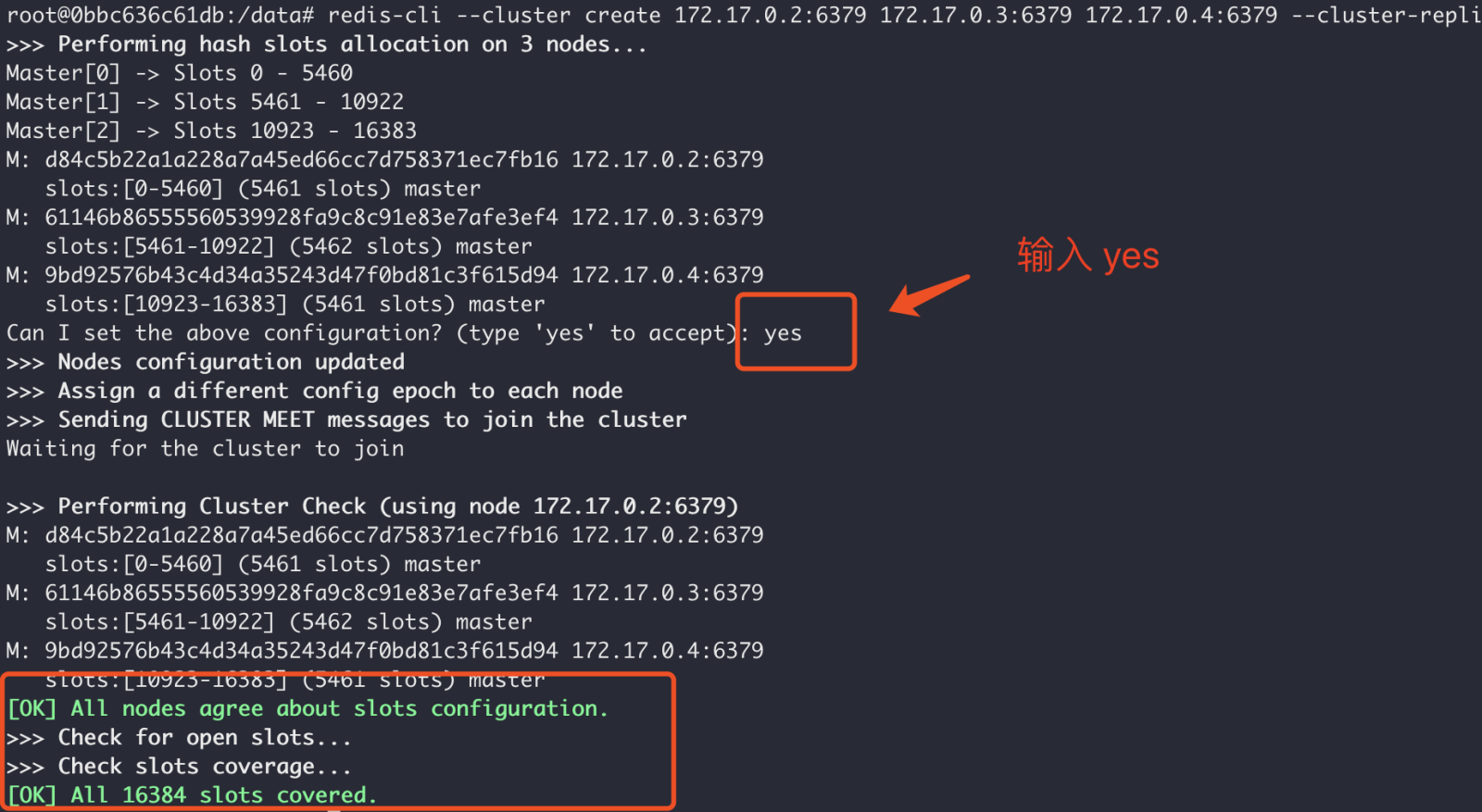 🎜🎜 L'invite ci-dessus est un problème d'autorisation, nous essayons de la modifier. Les autorisations suivantes : 🎜
🎜🎜 L'invite ci-dessus est un problème d'autorisation, nous essayons de la modifier. Les autorisations suivantes : 🎜root@CentOS7:/data# redis-cli -c 127.0.0.1:6379> set wxiaowei 123 -> Redirected to slot [7515] located at 10.211.55.4:6380 OK 10.211.55.4:6380> get wxiaowei "123"🎜Comme indiqué ci-dessous après un démarrage réussi : 🎜🎜
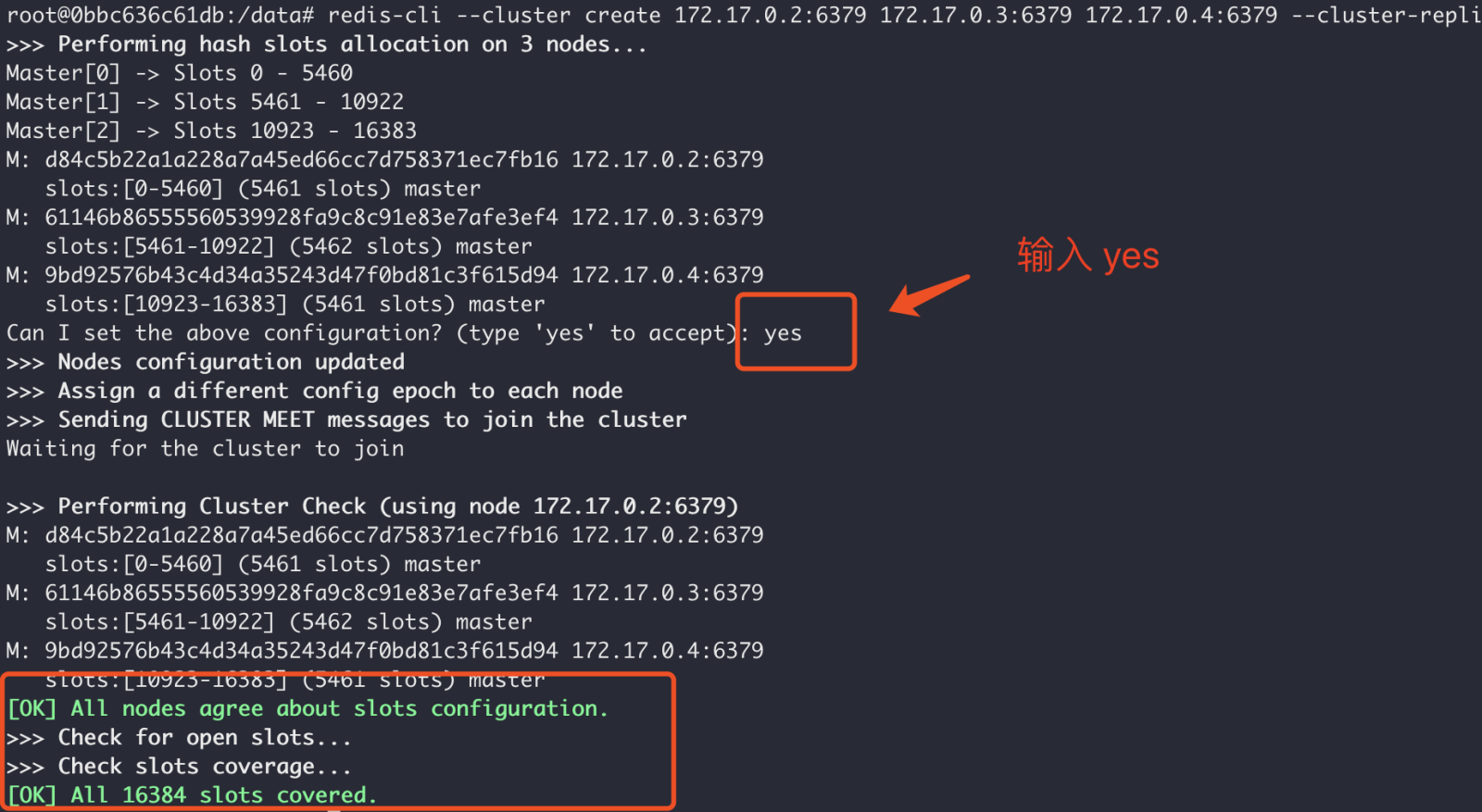 🎜🎜Construire un cluster🎜🎜Afficher les informations sur le nœud IP de 3 Redis alloués dans Docker : 🎜rrreee🎜
🎜🎜Construire un cluster🎜🎜Afficher les informations sur le nœud IP de 3 Redis alloués dans Docker : 🎜rrreee🎜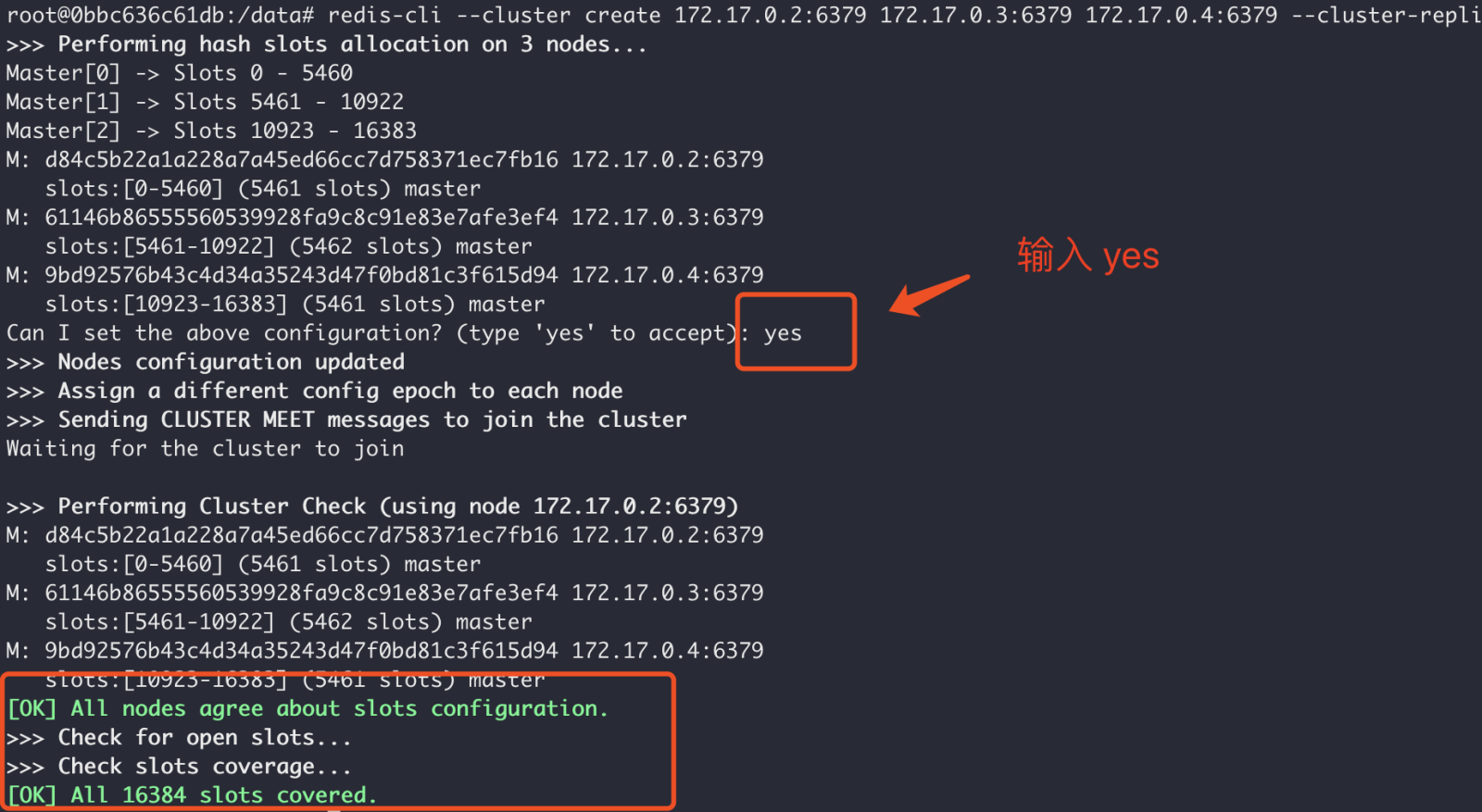 🎜🎜Après avoir obtenu les informations IP (les informations IP de chacun peut être différent), puis entrez un certain conteneur pour former un cluster :🎜rrreee🎜
🎜🎜Après avoir obtenu les informations IP (les informations IP de chacun peut être différent), puis entrez un certain conteneur pour former un cluster :🎜rrreee🎜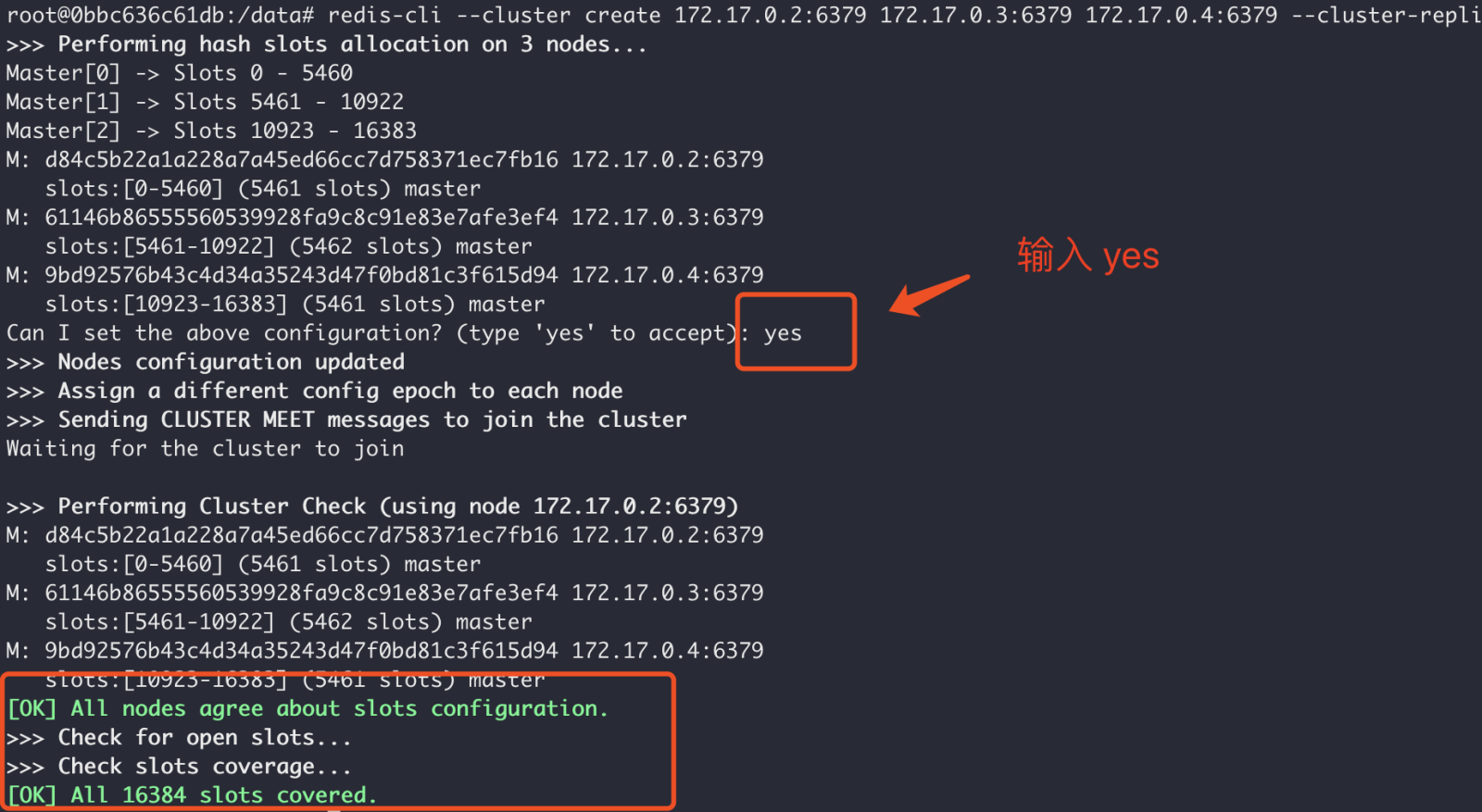 🎜🎜ok, Maintenant que le cluster est configuré, testons-le. 🎜🎜Test du cluster🎜🎜Utilisez la commande
🎜🎜ok, Maintenant que le cluster est configuré, testons-le. 🎜🎜Test du cluster🎜🎜Utilisez la commande redis-cli -c pour vous connecter au nœud du cluster, puis définissez la valeur. Après la valeur définie, il sera automatiquement redirigé vers l'adresse IP 0.2, et. puis passez-le par get, et cela réussira. Prouvez que le cluster fonctionne. 🎜🎜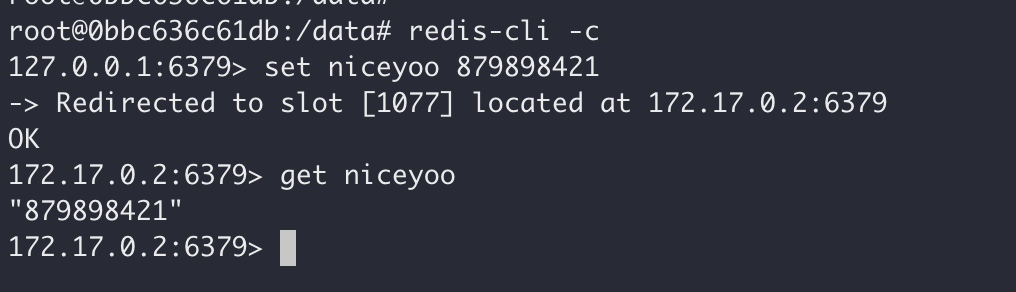 🎜
🎜4. Problèmes existants🎜🎜Suivez les étapes ci-dessus, bien que le cluster soit établi avec succès, il reste encore quelques problèmes, car l'adresse IP dans le nœud du cluster est allouée en interne par le dock, tel que : 172.17.0.2 etc. Si le projet utilisant redis cluster n'est pas sur le même serveur que le cluster, alors le projet ne peut pas utiliser le cluster car il est inaccessible. 🎜🎜 🎜🎜Une solution Il s'agit du type de connexion réseau qui permet à Docker d'utiliser le
🎜🎜Une solution Il s'agit du type de connexion réseau qui permet à Docker d'utiliser le mode hôte. Les conteneurs créés par Docker en utilisant le mode hôte. n'a pas Avec son propre espace de noms réseau indépendant, il partage un espace réseau avec la machine physique, puis peut partager tous les ports et IP de la machine physique, afin que le réseau public puisse accéder directement au conteneur Bien que cette méthode présente des risques pour la sécurité, aucun autre mode réalisable n'a été trouvé jusqu'à présent. 🎜🎜 Concernant les problèmes existants, nous avons réadopté le host mode et recréé le conteneur : 🎜🎜1 Arrêtez le conteneur en cours d'exécution 🎜rrreee🎜2 Supprimez le conteneur précédemment créé 🎜rrreee🎜3. La création rebasée de 🎜rrreee🎜 en mode hôte est différente de la commande de création précédente. Premièrement, le type de réseau de --net est spécifié comme host. Dans ce cas, le mappage de port n'est pas requis. , comme -p 6379:6379, car le service de port de conteneur doit être partagé en externe à ce moment-là, il vous suffit donc de spécifier le port exposé en externe -p 6379, -p 6380 etc. 🎜🎜 🎜🎜4. Démarrez le conteneur Et créez un cluster🎜rrreee🎜
🎜🎜4. Démarrez le conteneur Et créez un cluster🎜rrreee🎜 🎜🎜 5. Vérifiez les informations du cluster🎜rrreee🎜6. Testez le cluster🎜🎜Utilisez
🎜🎜 5. Vérifiez les informations du cluster🎜rrreee🎜6. Testez le cluster🎜🎜Utilisez redis-cli -c pour vous connecter au cluster, set a valeur, puis récupérez la valeur des autres nœuds. Vérifiez si cela a réussi : 🎜rrreee🎜🎜🎜
Ce qui précède est le contenu détaillé de. pour plus d'informations, suivez d'autres articles connexes sur le site Web de PHP en chinois!

